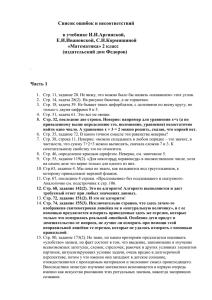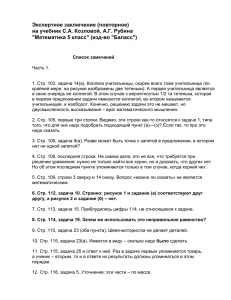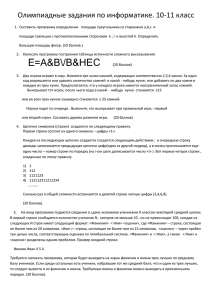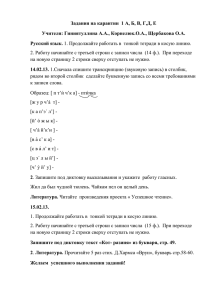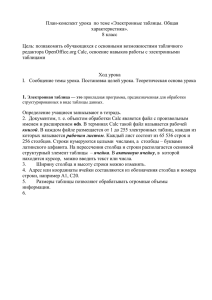HD2014 версия V1.01.586 Инструкция по работе с программой.
advertisement

HD2014 версия V1.01.586 Инструкция по работе с программой. После установки и открытия программы у вас на рабочем столе появиться интерфейс: Первым шагом вам необходимо создать новый проект, это основные настройки рабочего поля вашей строки: В левом верхнем углу закладка Файл(F), выбираете Новый проект(N) Программа запросит пароль для дальнейшей работы, наберите в поле 168 и нажмите Ок : 1 На рабочем столе появиться окно настройки: 2 Для начала вам необходимо выбрать модель контроллера, на основе которого работает ваша строка, модель контроллера указана в гарантийном талоне: 1.Нажимает строку Выбор модуля: 2.В поле появиться перечень контроллеров, выбираем из перечня нужную модель, и нажимаем Ок (верхний см. рис.2). 1. 2. Далее мы выбираем тип светодиодных модулей, из которых изготовлена строка, из списка (см. рис.) 1. Если у вас одноцветная строка необходимо выбрать режим: Р10 Обычные наружная, интерфейс12, 16*32 3 2. Если е вас двухцветная или трехцветная строка необходимо выбрать режим: Р10 Обычные наружная, интерфейс12, 16*32 После чего необходимо поменять полярность, слева ставим Высокоэффективный, справа Низкий. И выбирать цвет Двухцветный. Далее мы настраиваем Ширину и Высоту строки (экрана), эти настройки делаются согласно размеров вашего изделия по модулям. Если ваша строка в ширину один модуль вы прописываете ширину 32, если 2 модуля то 64(32+32), и так далее согласно размеров вашей строки. Так же настраивается и высота, если стока в высоту один модуль вы пишите в настройках 16, если 2 модуля то 32(16+16), и так далее согласно размеров вашей строки. 4 И последняя настройка это Формат Отображения Данных. Заходим в Дополнительные настройки, убираем галочку в Настройках по умолчанию, в Частоте выбираем Адаптивный, жмем Ок. После чего настройки Проекта закончены, жмем ОК, внизу на главной вкладке. В левом углу у нас появляется Проект, а на рабочем столе появляется изображение вашей строки. 5 Для удобства изменения текста строки, вы можете сразу настроить несколько Проектов, с разным текстом и эффектами. Все сделанные вами настройки сохраняться после закрытия программы, при необходимости изменения текста, вы сможете зайти в HD2014, выделить необходимый уже готовый Проект и скинуть его на USB носитель, либо изменить текст в готовом Проекте. Так же в рамках одного проекта вы можете создавать и настраивать несколько разных Программ, при воспроизведении текста на строке, программы будут следовать друг за другом. Теперь мы должны настроить Программу для нашей строки, в программе настраиваются эффекты и сам текст. В верхнем левом углу мы нажимаем кнопку Программа, новая программа появляется ниже слева, в низу рабочего стола настраиваем желаемый Режим воспроизведения, Время воспроизведения, если вы хотите, чтобы строка работала круглосуточно все дни недели, проставляем галочки во всех днях. Так же здесь можно настроить рамку, на весь размер строки, для этого необходимо поставить галочку в Поле кадр, и ниже на свой вкус выбрать вариант рамки, и эффект с которым она будет появляться (раздел Установите контур/эффекты). 6 Далее мы настраиваем сам текст. Слева на панели выбираем кнопку Текст в окне. При необходимости настройки текста одной бегущей строкой, выбираем пункт Одна строка. Для настройки попеременного появления текста выбираем пункт Много Строк. В поле строки появляется выделенная область, размер которой можно регулировать, наведя на неё мышкой. В одну программу можно добавлять несколько областей для размещения информации (например, отдельную область для часов), при этом важно, чтобы области ни пересекались. Если у вашей строки будет одна область информации, её размер должен совпадать с размером строки, настройте её мышкой, либо внесите размер строки в Параметры окна (левый угол внизу). Внизу рабочего стола располагается область для настройки текста. 7 В черное поле внизу рабочего стола, вы вносите желаемый текст, если вы хотите, чтобы ваш текст отображался одной бегущей строкой, то пишите его в одну строчку через пробел и в настройках Выбор спецэффектов, устанавливаете настройку Двигается, Бежит налево. Если вы хотите что бы ваш текст не бежал, а просто поочередно с эффектами появлялся в поле (текстовое поле должно быть типа Много строк), то после каждого слова вам необходимо нажимать Enter(текст в поле должен идти столбиком), и выбрать в спецэффектах эффект появления на ваш вкус, это может быть Мерцание, Водопад, Снег и т.д. 8 Так же в поле Выбор спецэффектов, вы можете настроить способ исчезновения текста, скорость его движения или появления, и время на которое текст будет задерживаться на экране. Тип текста толщина, размер, наклон и расположение настраиваться на панели внизу экрана, эти настройки схожи с редактированием текста в Word. Для удобства настройки, вы можете предварительно просматривать выбранные эффекты, на панели инструментов справа вверху нажмите кнопку Просмотреть, в середине рабочего стола на вашей строке появиться настроенный вами текст. После окончания просмотра нажмите справа вверху на панели кнопку Стоп, после чего вы сможете продолжать настройки. 9 После того как ваш текст готов, его нужно скинуть на USB накопитель (флешку). Для этого на панели инструментов выбираем кнопку Экспорт в U диске, если программа сама не найдет вашу флешку вы можете сделать это вручную, нажав в открывшемся окне кнопку Найти съемный диск, когда диск найден нажмите кнопку Экспорт на съемный диск. Программа будет записана на диск, появиться окно Экспорт завершён, в нем нажмите кнопку Да, после этого вы можете вытащить флешку и вставить её в USB выход вашей строки, строка должна быть включена в сеть, после подключения флешки на экране должны отобразиться буквы USB, после того как на строке появиться надпись finish, вы можете вытащить флешку. Строка перепрограммирована и готова к работе. В данной инструкции приведены далеко не все возможности настройки бегущей строки, так же использование программы HD2014, дает возможность настроить на строке такие эффекты как часы, календарь или анимационную картинку. 10 За более подробной информацией о возможностях вашей строки, и по любым возникшим вопросам вы всегда можете обратиться за помощью к нашим специалистам. 11